在Word中,选择一个字符后,连击两次工具条中的斜体Ⅰ按钮,则该字符格式不变。 设置斜体的方法: 1、选中需要设置为斜体的文字; 2、单击开始开始选项卡上的倾斜按钮即可,如图所示。......
2021-06-25 367 word,中,连击,两次,斜体,按钮,字符,格式,是否,
今天和大家分享的是关于给Word文档设置密码方面的技巧和心得,我们在辛辛苦苦制作完一份Word文档之后,出于保密和安全考虑,可能会需要给其加上密码,做到保护作用,这就和大家分享添加方法。
打开word文档。再打开你的文档,点击【文件】。如下图所示
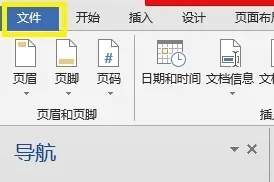
选择【保护文档】,选择【用密码进行加密】。如图所示
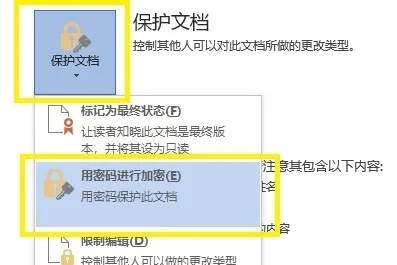
在弹出的对话框里输入密码(密码是区分大小写的)。然后点击【确定】。如图所示
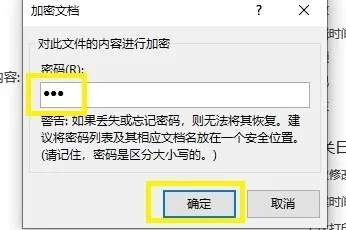
这时,又弹出对话框要求你再输入一遍密码来确认密码。所以,再输入一遍密码。输入后点击【确定】。如图所示
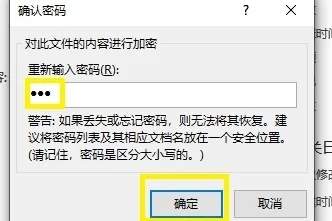
然后点击【保存】,再关闭word文档。如图所示
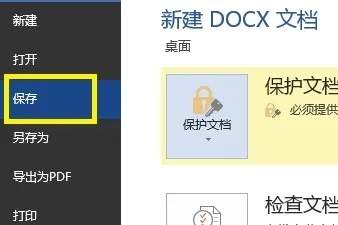
重新打开word文档,这时就要求输入正确密码才可以查看了。如图所示
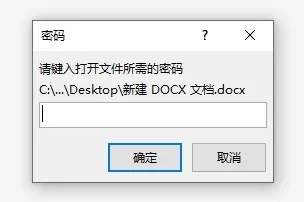
标签: word添加密码
相关文章
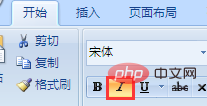
在Word中,选择一个字符后,连击两次工具条中的斜体Ⅰ按钮,则该字符格式不变。 设置斜体的方法: 1、选中需要设置为斜体的文字; 2、单击开始开始选项卡上的倾斜按钮即可,如图所示。......
2021-06-25 367 word,中,连击,两次,斜体,按钮,字符,格式,是否,
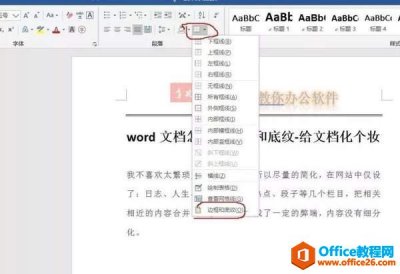
给word整个文档也是可以添加边框和底纹的,并且添加完成后,能够给整个页面起到非常出色的美化效果,大家不妨来尝试尝试哦。 以下是添加步骤: 1、点边框和底纹按钮,找到边框和底纹,......
2021-06-25 138 Word添加边框和底纹
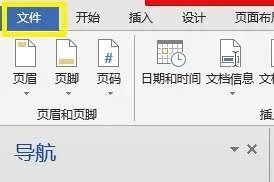
今天和大家分享的是关于给Word文档设置密码方面的技巧和心得,我们在辛辛苦苦制作完一份Word文档之后,出于保密和安全考虑,可能会需要给其加上密码,做到保护作用,这就和大家分享添加......
2021-06-25 549 word添加密码

Word公式怎么输入? 启动word程序,首先把光标定位在需要插入数学公式的地方。 选择插入菜单,单击工具栏中的公式按钮。 这时word程序会自动显示公式工具--设计功能菜单。单击工具栏中的公......
2021-06-25 751 word输入公式

在使用MathType编辑公式时,有许多朋友都会对MathType出现的一些问题无法解决,比如Word中MathType选项项突然消失了,怎样才能恢复呢?下面介绍MathType选项消失的解决办法。 原因:Office自动更新......
2021-06-25 560 MathType,选项,在,Word,工具,栏中,消失了,怎么办,